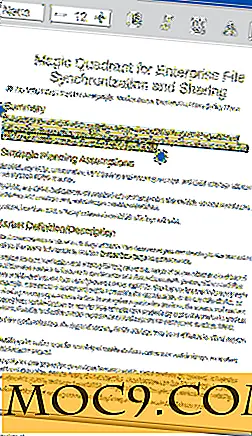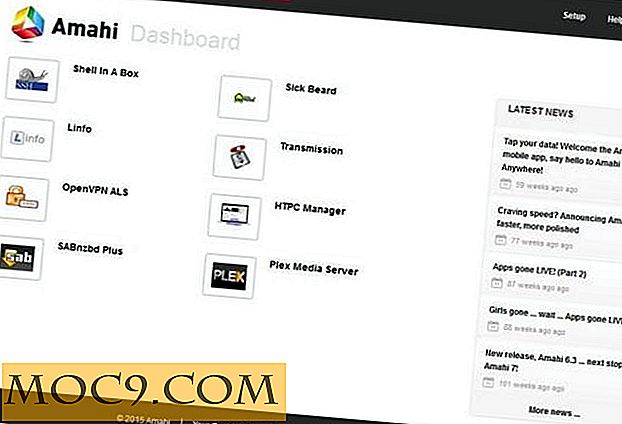כל מה שאתה צריך לדעת על Word 2013 קרא מצב
Microsoft Word 2013 מגיע עם פריסה חדשה לגמרי בשם מצב קריאה. בעבר, ל- Word יש פריסות שימושיות מאוד למצבים שונים. אלה כללו פריסה ידידותית להדפסה ופריסת דף אינטרנט, המותאמים למדפסות ולצפייה באינטרנט ברחבי העולם בהתאמה. הפריסה של Word 2013 Read Mode מכוונת במיוחד אל העולם הדיגיטלי המודרני של הלוחות.
Word 2013 מצב קריאה הוא בדיוק כמו עיצוב אינטרנט תגובה. הוא יכוונן את המסמך בהתאם לגודל המסך. הדבר חל לא רק על הטקסט אלא גם על תוכן המדיה העשיר, כמו תמונות, סרטונים, טבלאות וכו '. המסמך יגלול אופקית במקום אנכית להצגה טובה יותר בטאבלטים.
פתיחת מסמכים במצב קריאה
קודם כל, בואו נהיה מאוד ברור כי מצב לקריאה בלבד (מצב מוגן) ואת Word 2013 מצב קריאה שונים זה מזה. המצב המוגן פותח מסמך במצב קריאה בלבד, תוך שמירה על אבטחה, כאשר מצב קריאה פותח את המסמך לצפייה טובה יותר.
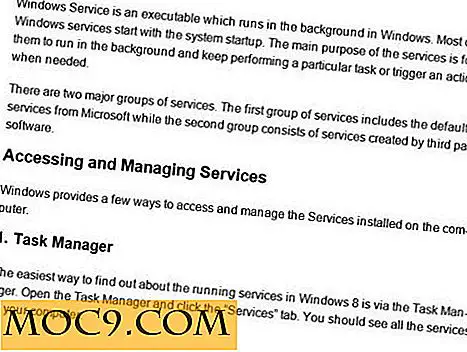
כברירת מחדל, מסמכים פתוחים במצב קריאה. באפשרותך לעיין בדפים באמצעות לחצני החיצים או על-ידי לחיצה על לחצני החצים בחלון. תוכל גם להשתמש במקש הגלילה של העכבר כדי לעבור אחורה או קדימה. ניתן להגדיל ולהקטין את התצוגה של המסמך באמצעות המחוון בפינה השמאלית התחתונה של חלון Word. אם ברצונך להתמקד על אובייקט מסוים כמו תמונה, לחץ פעמיים על האובייקט.

ניתן לפתוח מסמכים במצב קריאה בשלוש דרכים שונות.
1. ניתן ללחוץ על סמל הספר (סמל שלישי) בשורת המצב של חלון Word 2013.

2. הכרטיסייה תצוגה ברצועת הכלים כוללת גם לחצן 'מצב קריאה'.

3. אם אתה חש בנוח עם קיצורי מקשים, תוכל להשתמש בקיצור המקשים "Alt + W + F" כדי לפתוח מסמך במצב קריאה.
הגדרת אפשרויות מצב קריאה
מאחר שמצב קריאה אינו מאפשר למשתמש לערוך או לשנות את המסמך, האפשרויות הן מאוד מוגבלות והן קשורות בעיקר להתאמה אישית של הממשק לצפייה טובה יותר. בואו נעבור את האפשרויות.
שנה את פתיחת ברירת המחדל של המסמך במצב קריאה
אם אינך אוהב לפתוח מסמכים במצב קריאה, תוכל לשנות אפשרות זו על ידי ביצוע הצעדים הבאים:
- עבור אל Word -> File -> Options
- בכרטיסייה כללי, בטל את הסימון "פתח קבצים מצורפים לדואר אלקטרוני וקבצים ניתנים לעריכה אחרים בתצוגת קריאה"

עכשיו Word יפתח את הקבצים שלך פריסת הדפסה כברירת מחדל.
ניווט והערות פאנלים
כאשר אתה במצב קריאה, תראה תפריט תצוגה בראש חלון Word 2013. לחיצה על כפתור View תפתח את התפריט עבורך. שני הפריטים הראשונים הם חלונית הניווט וחלונית ההערות. חלונית הניווט שימושית במיוחד כאשר אתה קורא מסמך ארוך רוצה לקפוץ קדימה ואחורה בתדירות גבוהה. חלונית הניווט מאפשרת לך לקפוץ בין כותרות, דפים או תוצאות חיפוש.

למרות שאינך יכול לערוך את המסמך המקורי, תוכל להוסיף לו הערות. זה שימושי במיוחד בסביבת המשרד שבו המסמך צריך להיות נבדק ולערוך כמה פעמים.
כדי להוסיף הערה בכל מקום במסמך, לחץ לחיצה ימנית במקום שבו תרצה למקם את ההערה ובחר "תגובה חדשה".

רוחב עמודה
מאז מצב קריאה הוא כמו עיצוב אינטרנט תגובה, הוא יכול להתאים את גודל המסך באופן אוטומטי. לדוגמה, אם יש לך תצוגה רחבה יותר, מסמך יכול לפתוח עד 3 עמודות של תוכן. תצוגת ברירת המחדל נפתחת בשתי עמודות כמו ספר. אבל אם אתה רוצה לפתוח את המסמך בעמודה אחת אשר עבור פריסה רחבה יותר, אתה יכול לעשות זאת על ידי הולך "הצג -> רוחב עמודה". תקבל את שלוש האפשרויות הבאות:
- לְצַמְצֵם
- בְּרִירַת מֶחדָל
- רָחָב

צבע הדף
יש אנשים שאוהבים לקרוא טקסט בצבעים הפוכים. צבע ברירת המחדל לקריאת מסמך הוא דיו שחור עם רקע לבן. אם אתה רוצה לקבל טקסט לבן עם רקע שחור, אתה יכול ללכת "הצג -> צבע עמוד -> הפוך". ניתן למצוא שלוש אפשרויות בתפריט 'צבע הדף'.
- אף אחד
- חוּם כֵּהֶה
- הפוך

פריסת דף
כברירת מחדל, Word מגלגל אופקית במצב קריאה. אם אתה לא מרגיש בנוח עם זה, אתה יכול לשנות את זה גלילה אנכית על ידי הולך "הצג -> פריסה -> פריסת נייר".

מצאתי את Word 2013 מצב קריאה שימושי במיוחד בעת קריאת מסמכים על הטאבלט שלי או אפילו על המחשב הנייד שלי באמצעות פריסה של שלושה טורים. הכל נראה להתאים באופן מושלם על פי גודל המסך. מצב קריאה הופך את הממשק מינימלי, כך שנוכל להתרכז בקריאה במקום בעריכה ובמשימות אחרות. זה יוצר סביבה ללא הסחת דעת לקריאה מהנה.
מה דעתך על Word 2013 מצב קריאה? אם אתה משתמש בטאבלט כדי לפתוח את המסמכים שלך, האם מצב הקריאה מציע יתרון כלשהו על פני פריסות אחרות?